XP Power Digital Programming

ထုတ်ကုန်အချက်အလက်
သတ်မှတ်ချက်များ
- ဗားရှင်း- 1.0
- ရွေးချယ်စရာများ-
- IEEE 488
- LAN အီသာနက် (LANI 21/22)
- ProfibusDP
- RS232/RS422
- RS485
- USB
IEEE 488
IEEE488 အင်တာဖေ့စ်သည် IEEE-488 ဘတ်စ်ကားစနစ်သို့ ချိတ်ဆက်ထားသော စက်ပစ္စည်းများနှင့် ဆက်သွယ်မှုကို ခွင့်ပြုသည်။
အင်တာဖေ့စ် တည်ဆောက်မှု အချက်အလက်
အင်တာဖေ့စ်ကို အမြန်သတ်မှတ်ရန်၊ switches 1…5 ကိုအသုံးပြု၍ GPIB ပင်မလိပ်စာကို ချိန်ညှိပါ။ ခလုတ်များကို 6…8 ကို OFF အနေအထားတွင်ထားပါ။
Interface Converter LED အညွှန်းကိန်းများ
- LED ADDR- converter သည် နားထောင်သူ လိပ်စာပေးသည့် အခြေအနေ သို့မဟုတ် စကားပြောသူ လိပ်စာပေးသည့် အခြေအနေတွင် ရှိမရှိ ညွှန်ပြသည်။
- LED1 SRQ- converter သည် SRQ လိုင်းကို အတည်ပြုသည့်အခါ ညွှန်ပြသည်။ အမှတ်စဉ် စစ်တမ်းကောက်ယူပြီးနောက် LED သည် ထွက်လာသည်။
GPIB မူလလိပ်စာ (PA)
GPIB အဓိကလိပ်စာ (PA) ကို IEEE-488 ဘတ်စ်ကားစနစ်နှင့် ချိတ်ဆက်ထားသော ယူနစ်များကို ခွဲခြားသတ်မှတ်ရန် အသုံးပြုသည်။ ယူနစ်တစ်ခုစီတွင် သီးခြားသတ်မှတ်ထားသော PA တစ်ခုရှိရမည်။ ထိန်းချုပ်ထားသော PC တွင် ပုံမှန်အားဖြင့် PA=0 ရှိပြီး ချိတ်ဆက်ထားသော ယူနစ်များသည် 4 အထက်မှ လိပ်စာများ ရှိတတ်သည်။ FuG ပါဝါထောက်ပံ့မှုအတွက် မူရင်း PA သည် PA=8 ဖြစ်သည်။ PA ကိုချိန်ညှိရန်၊ စက်၏ IEEE-488 အင်တာဖေ့စ် converter module ၏ နောက်ကျောအကန့်တွင် ဖွဲ့စည်းမှုခလုတ်များကို ရှာဖွေပါ။ power supply ကိုဖွင့်ရန်မလိုအပ်ပါ။ ဖွဲ့စည်းမှုခလုတ်ကို ပြောင်းလဲပြီးနောက်၊ ပါဝါထောက်ပံ့မှုကို 5 စက္ကန့်ကြာ ပိတ်ပြီးနောက် အပြောင်းအလဲကို အသုံးချရန် ၎င်းကို ထပ်မံဖွင့်ပါ။ ခလုတ်များသည် လိပ်စာဖော်ပြရန်အတွက် binary စနစ်အတိုင်း လုပ်ဆောင်သည်။ ဟောင်းအတွက်ample၊ လိပ်စာကို 9 သို့ သတ်မှတ်ရန်၊ switch 1 တွင် 1 တန်ဖိုး ရှိသည်၊ switch 2 တွင် တန်ဖိုး 2 ရှိသည်၊ switch 3 တွင် တန်ဖိုး 4 ရှိသည်၊ switch 4 တွင် တန်ဖိုး 8 ရှိပြီး switch 5 တွင် တန်ဖိုး 16 ရှိသည်။ ON အနေအထားရှိ switches များ၏တန်ဖိုးများပေါင်းစုသည်လိပ်စာကိုပေးသည်။ 0…31 အကွာအဝေးရှိ လိပ်စာများ ဖြစ်နိုင်သည်။
လိုက်ဖက်ညီသောမုဒ် Probus IV
ယခင် Probus IV စနစ်နှင့် လိုက်ဖက်ညီမှု လိုအပ်ပါက၊ အင်တာဖေ့စ်ပြောင်းစက်ကို အထူးလိုက်ဖက်ညီမှုမုဒ် (မုဒ် 1) သို့ သတ်မှတ်နိုင်သည်။ သို့သော်၊ ဤမုဒ်ကို ဒီဇိုင်းအသစ်များအတွက် အကြံပြုထားခြင်းမရှိပါ။ Probus V စနစ်အသစ်၏ အပြည့်အဝ စွမ်းဆောင်ရည်ကို စံမုဒ်တွင်သာ ရရှိနိုင်သည်။
LAN အီသာနက် (LANI 21/22)
စက်ပစ္စည်းထိန်းချုပ်မှုအက်ပလီကေးရှင်းအသစ်တစ်ခုကို ပရိုဂရမ်ရေးဆွဲသည့်အခါ ဆက်သွယ်ရေးအတွက် TCP/IP ကို အသုံးပြုရန် အကြံပြုထားသည်။ TCP/IP သည် အပိုဒရိုက်ဗာများ လိုအပ်မှုကို ဖယ်ရှားပေးသည်။
အီသာနက်
- 10 / 100 အခြေစိုက်စခန်း - T
- RJ-45 ချိတ်ဆက်ကိရိယာ
Fiber Optic Transmitter (Tx)
- LED အချက်ပြလင့်ခ်
Fiber Optic လက်ခံသူ (Rx)
- LED အချက်ပြလှုပ်ရှားမှု
အမြဲမေးလေ့ရှိသောမေးခွန်းများ
- စက်ပစ္စည်း၏ ပင်မလိပ်စာ (PA) ကို မည်သို့ ချိန်ညှိရမည်နည်း။
ပင်မလိပ်စာကို ချိန်ညှိရန်၊ စက်၏ IEEE-488 အင်တာဖေ့စ် converter module ၏ နောက်ကျောအကန့်တွင် ဖွဲ့စည်းမှုခလုတ်များကို ရှာဖွေပါ။ ခလုတ်တစ်ခုစီတွင် တိကျသောတန်ဖိုးတစ်ခုရှိသည့် binary စနစ်အတိုင်း ခလုတ်များကို သတ်မှတ်ပါ။ ON အနေအထားရှိ switches များ၏တန်ဖိုးများပေါင်းစုသည်လိပ်စာကိုပေးသည်။ ပါဝါထောက်ပံ့မှုကို 5 စက္ကန့်ကြာပိတ်ထားပြီးနောက် အပြောင်းအလဲကိုအသုံးပြုရန် ၎င်းကို ထပ်မံဖွင့်ပါ။ - FuG ပါဝါထောက်ပံ့မှုအတွက် မူရင်းလိပ်စာ (PA) ကဘာလဲ။
FuG ပါဝါထောက်ပံ့မှုများအတွက် မူရင်းလိပ်စာမှာ PA=8 ဖြစ်သည်။ - ယခင် Probus IV စနစ်နှင့် ကိုက်ညီမှုရှိအောင် မည်သို့လုပ်ဆောင်နိုင်မည်နည်း။
ယခင် Probus IV စနစ်နှင့် လိုက်ဖက်ညီမှုရရှိရန် အင်တာဖေ့စ်ပြောင်းစက်ကို လိုက်ဖက်ညီသောမုဒ် (မုဒ် 1) သို့ သတ်မှတ်ပါ။ သို့သော် Probus V စနစ်အသစ်၏ အပြည့်အဝစွမ်းဆောင်ရည်ကို စံမုဒ်တွင်သာ ရရှိနိုင်သောကြောင့် ဒီဇိုင်းအသစ်များအတွက် အကြံပြုထားခြင်းမရှိပါ။
ကျော်VIEW
- ADDAT 30/31 မော်ဂျူးသည် အမှတ်စဉ်ဒေတာထုတ်လွှင့်ခြင်းကို အသုံးပြု၍ ဖိုက်ဘာအင်တာမှတစ်ဆင့် ပါဝါထောက်ပံ့မှုများကို ထိန်းချုပ်ရန်အတွက် AD/DA မျက်နှာပြင်တစ်ခုဖြစ်သည်။ ADDAT တိုးချဲ့ဘုတ်အား စက်ပစ္စည်း အီလက်ထရွန်းနစ်ပစ္စည်းများတွင် တိုက်ရိုက်တပ်ဆင်ထားသည်။
- အင်တာဖေ့စ်အချက်ပြမှုကို ကျောဘက်တွင်တပ်ဆင်ထားသည့် ဖိုက်ဘာအော့ပတစ်အချက်ပြမှုအဖြစ်သို့ ပြောင်းပေးသည့်ပြောင်းစက်။ ဖြစ်နိုင်ချေရှိသော ဆူညံသံများကို အမြင့်ဆုံးသို့ရောက်ရှိစေရန်၊ signal converter ကို power supply ၏အပြင်ဘက်တွင် ပြင်ပ module တစ်ခုအဖြစ် လုပ်ဆောင်နိုင်ပါသည်။ ထိုအခြေအနေတွင် ပါဝါထောက်ပံ့မှု၏ အပြင်ဘက်တွင် ဒေတာပို့လွှတ်မှုသည် fiber optics မှတဆင့် ဖြစ်ပေါ်ပါသည်။
ဤလက်စွဲစာအုပ်ကို XP Power FuG၊ Am Eschengrund 11၊ D-83135 Schechen၊ Germany မှ ဖန်တီးထားပါသည်။
IEEE 488

Pin assignment – IEEE488
အင်တာဖေ့စ် စနစ်ထည့်သွင်းမှု အချက်အလက်
အကြံပြုချက်- အမြန်တပ်ဆင်မှုအတွက်- ပုံမှန်အားဖြင့်၊ GPIB ပင်မလိပ်စာကိုသာ ခလုတ်များ 1…5 တွင် ချိန်ညှိရပါမည်။ အခြားခလုတ် 6…8 သည် OFF အနေအထားတွင် ရှိနေသည်။
Interface Converter LED အညွှန်းကိန်းများ
- LED ADDR
converter သည် နားထောင်သူလိပ်စာပေးသည့်အခြေအနေ သို့မဟုတ် စကားပြောသူလိပ်စာပေးသည့်အခြေအနေတွင်ရှိနေသော်လည်း ဤ LED ကိုဖွင့်ထားသည်။ - LED1 SRQ
converter သည် SRQ လိုင်းကို အခိုင်အမာပြောနေချိန်တွင် ဤ LED ကိုဖွင့်ထားသည်။ အမှတ်စဉ် စစ်တမ်းကောက်ယူပြီးနောက် LED သည် ထွက်လာသည်။
GPIB မူလလိပ်စာ (PA)
- GPIB ပင်မလိပ်စာ (PA) သည် IEEE-488 ဘတ်စ်ကားစနစ်သို့ ချိတ်ဆက်ထားသော ယူနစ်အားလုံးကို ဖော်ထုတ်နိုင်စေပါသည်။
- ထို့ကြောင့် ဘတ်စ်ကားပေါ်ရှိ ယူနစ်တစ်ခုစီအတွက် သီးသန့် PA ကို သတ်မှတ်ပေးရမည်။
- ထိန်းချုပ်ထားသော PC တွင် အများအားဖြင့် PA=0 ရှိပြီး ချိတ်ဆက်ထားသော ယူနစ်များတွင် လိပ်စာ 4 ခု အထက်မှ ရှိတတ်သည်။ ယေဘုယျအားဖြင့် FuG ပါဝါထောက်ပံ့မှုအခြေအနေသည် PA=8 ဖြစ်သည်။
- PA ၏ ချိန်ညှိမှုကို IEEE-488 အင်တာဖေ့စ် converter module ပေါ်ရှိ စက်၏နောက်ဘက်အကန့်တွင် လုပ်ဆောင်သည်။ power supply ကိုဖွင့်ရန်မလိုအပ်ပါ။
- ပြင်ဆင်သတ်မှတ်မှုခလုတ်ကို ပြောင်းလဲပြီးနောက်၊ ပါဝါထောက်ပံ့မှုအား 5 စက္ကန့်ကြာ ပိတ်ပြီး အပြောင်းအလဲကို ကျင့်သုံးရန် နောက်တစ်ကြိမ် ပြန်ဖွင့်ရပါမည်။

လိုက်ဖက်ညီသောမုဒ် Probus IV
- ယခင် Probus IV စနစ်နှင့် လိုက်ဖက်ညီမှု လိုအပ်ပါက၊ အင်တာဖေ့စ်ပြောင်းစက်ကို အထူးလိုက်ဖက်ညီသောမုဒ် (မုဒ် 1) သို့ သတ်မှတ်နိုင်သည်။
- ဒီဇိုင်းအသစ်များအတွက် ဤမုဒ်ကို မထောက်ခံပါ။
- Probus V စနစ်အသစ်၏ အပြည့်အဝစွမ်းဆောင်ရည်ကို စံမုဒ်တွင်သာ ရရှိနိုင်သည်။

LAN အီသာနက် (LANI 21/22)

စက်ပစ္စည်းထိန်းချုပ်မှုအက်ပလီကေးရှင်းအသစ်တစ်ခုကို ပရိုဂရမ်ရေးဆွဲသည့်အခါ ဆက်သွယ်ရေးအတွက် TCP/IP ကို အသုံးပြုရန် အကြံပြုထားသည်။ TCP/IP ကိုအသုံးပြုခြင်းဖြင့်၊ နောက်ထပ် driver များမလိုအပ်ပါ။
Pin assignment – LAN Ethernet (LANI 21/22)
TCP/IP မှတဆင့် တိုက်ရိုက်ထိန်းချုပ်မှု
- ချိတ်ဆက်မှု စနစ်ထည့်သွင်းခြင်းနှင့် ဖွဲ့စည်းမှု
သင့်ကွန်ရက်ပေါ် မူတည်၍ အချို့သော ဆက်တင်များကို ပြုလုပ်ရပါမည်။ ပထမဦးစွာ၊ interface converter သို့ချိတ်ဆက်မှုတစ်ခုတည်ဆောက်ရန်လိုအပ်သည်။ ဒီအတွက် IP Address ကို သတ်မှတ်ပေးရပါမယ်။ Network အတွင်းရှိ စက်ပစ္စည်းကို ရှာဖွေရန်နှင့် ၎င်း၏ IP လိပ်စာကို ဖော်ထုတ်ရန် အကြံပြုထားသော နည်းလမ်းမှာ ပရိုဂရမ် “Lantronix Device Installer” ကို အသုံးပြုခြင်း ဖြစ်သည်။
သတိထားပါ။ ကော်ပိုရိတ်ကွန်ရက်တစ်ခုသို့ ချိတ်ဆက်ရာတွင် မှားယွင်းသော သို့မဟုတ် ပွားနေသော IP လိပ်စာများသည် ပြဿနာများစွာဖြစ်စေနိုင်ပြီး အခြားသော PC များကို ကွန်ရက်ဝင်ရောက်ခွင့်မှ တားဆီးနိုင်သောကြောင့် သတိထားပါ။
အကယ်၍ သင်သည် ကွန်ရက်စီမံခန့်ခွဲရေးနှင့် ဖွဲ့စည်းမှုပုံစံနှင့် မရင်းနှီးပါက၊ သင်၏ကော်ပိုရိတ်ကွန်ရက်နှင့် ချိတ်ဆက်မှုမရှိဘဲ (CrossOver-cable မှတဆင့်ချိတ်ဆက်မှု) မပါဘဲ သီးခြားသီးသန့်ကွန်ရက်တစ်ခုတွင် သင်၏ပထမဆုံးခြေလှမ်းများကို လုပ်ဆောင်ရန် ကျွန်ုပ်တို့ အခိုင်အမာ အကြံပြုအပ်ပါသည်။ တနည်းအားဖြင့် သင့်ဒေသခံကွန်ရက်စီမံခန့်ခွဲသူကို အကူအညီတောင်းပါ။ - DeviceInstaller ကို ထည့်သွင်းပါ။
သင့်ကွန်ရက်ပေါ် မူတည်၍ အချို့သော ဆက်တင်များကို ပြုလုပ်ရပါမည်။- "Lantronix Device Installer" ပရိုဂရမ်ကို ဒေါင်းလုဒ်လုပ်ပါ။ www.lantronix.com ပြေးပါ။
- ပြီးရင် သင်နှစ်သက်တဲ့ ဘာသာစကားကို ရွေးပါ။
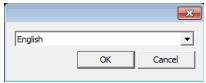
- ယခု “Microsoft .NET Framework 4.0” သို့မဟုတ် “DeviceInstaller” ကို သင့် PC တွင် ထည့်သွင်းပြီးဖြစ်မဖြစ် စစ်ဆေးထားပါသည်။ “Microsoft .NET Framework” ကို မတပ်ဆင်ရသေးပါက၊ ၎င်းကို ဦးစွာ ထည့်သွင်းမည်ဖြစ်သည်။
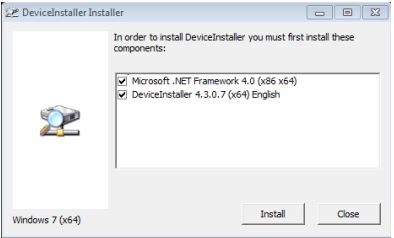
- “Microsoft .NET Framework 4.0” ၏ လိုင်စင်စည်းကမ်းချက်များကို လက်ခံပါ။
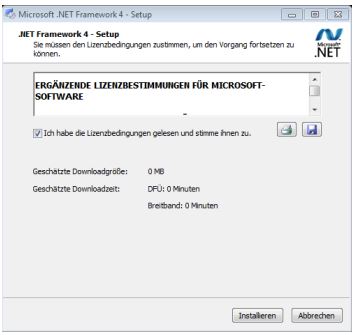
- “Microsoft .NET Framework 4.0” ကို တပ်ဆင်ခြင်းသည် မိနစ် 30 အထိ ကြာနိုင်သည်။
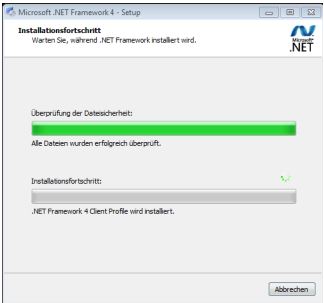
- ယခု တပ်ဆင်မှုကို "Finish" ဖြင့် အပြီးသတ်ရပါမည်။
- ထို့နောက် "DeviceInstaller" ၏တပ်ဆင်မှုစတင်သည်။
- “Next >” ဖြင့် မတူညီသော စာမျက်နှာများကို အသိအမှတ်ပြုပါ။
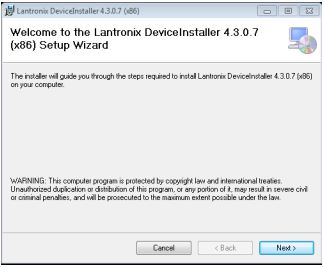
- တပ်ဆင်မှုအတွက် သင့်ဖိုင်တွဲကို ရွေးပါ။
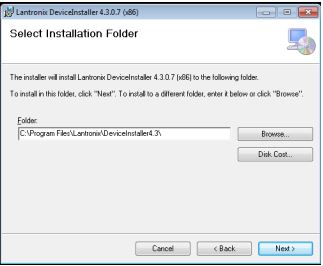
- ပရိုဂရမ်ကို ထည့်သွင်းရမည် ဖြစ်ကြောင်း အတည်ပြုပါ။
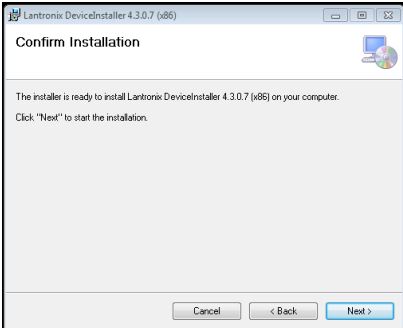
ယခု "DeviceInstaller" ပရိုဂရမ်ကို install လုပ်ပါ။
- ကိရိယာ၏ထောက်လှမ်း
မှတ်ချက် အောက်ပါ ညွှန်ကြားချက်များသည် Microsoft Windows 10 အသုံးပြုမှုကို ရည်ညွှန်းပါသည်။- တပ်ဆင်ပြီးနောက်၊ Windows စတင်မီနူးမှ “DeviceInstaller” ကို စတင်ပါ။
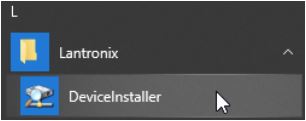
- Windows Firewall သတိပေးချက်တစ်ခုပေါ်လာပါက၊ “Allow access” ကိုနှိပ်ပါ။
- ကွန်ရက်ပေါ်ရှိ စက်ပစ္စည်းအားလုံးကို ပြသပါမည်။ အလိုရှိသော စက်ပစ္စည်းကို မပြသပါက၊ သင်သည် ရှာဖွေမှုကို “Search” ခလုတ်ဖြင့် ပြန်လည်စတင်နိုင်ပါသည်။

- ဤကိစ္စတွင်၊ 192.168.2.2 သည် စက်နှင့်ချိတ်ဆက်ရန်အတွက် IP လိပ်စာ လိုအပ်ပါသည်။ ကွန်ရက်ဖွဲ့စည်းပုံအပေါ်မူတည်၍ စက်ပစ္စည်းအား ပါဝါချသည့်အခါတိုင်း IP လိပ်စာသည် ပြောင်းလဲနိုင်သည်။ သင်သည် DeviceInstaller မှတစ်ဆင့် IP-လိပ်စာကို ရရှိပြီးနောက် သင်သည် စက်နှင့် ချိတ်ဆက်နိုင်မည်ဖြစ်သည်။
- တပ်ဆင်ပြီးနောက်၊ Windows စတင်မီနူးမှ “DeviceInstaller” ကို စတင်ပါ။
- Configuration မှတဆင့် web ကြားခံ
- အသုံးပြုရန်အကြံပြုထားသည်။ webconfiguration အတွက် browser
လိပ်စာဘားတွင် သင့်စက်၏ IP လိပ်စာကို ရိုက်ထည့်ပြီး enter နှိပ်ပါ။ - အကောင့်ဝင်သည့်ဝင်းဒိုးကို ပြသနိုင်သော်လည်း သင်သည် “OK” ကို နှိပ်ရန်သာ လိုအပ်သည်။ မူရင်းအားဖြင့်၊ အကောင့်ဝင်ခြင်းအထောက်အထားများမလိုအပ်ပါ။
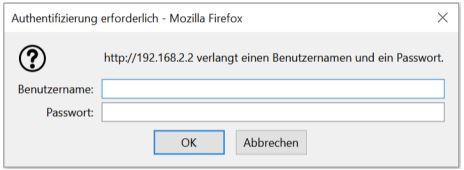
- အသုံးပြုရန်အကြံပြုထားသည်။ webconfiguration အတွက် browser
- ဆက်တင်များကို စိတ်ကြိုက်ပြင်ဆင်ပါ။
သုံးစွဲသူ၏ သီးခြား IP လိပ်စာနှင့် subnet mask ကို "အောက်ပါ IP ဖွဲ့စည်းမှုပုံစံကို အသုံးပြုပါ" ဧရိယာတွင် သတ်မှတ်နိုင်ပါသည်။ ပြထားသည့် IP လိပ်စာများ / subnet mask များသည် examples “IP လိပ်စာကို အလိုအလျောက်ရယူပါ” သည် စက်ရုံ၏ မူရင်းဖြစ်သည်။
- ပြည်တွင်းဆိပ်ကမ်း
Local Port “2101” သည် စက်ရုံ၏ မူရင်းဖြစ်သည်။ - နောက်ထပ်အချက်အလက်များ
အင်တာဖေ့စ်ပြောင်းသည့်ကိရိယာသည် မြှုပ်သွင်းထားသည့် စက် Lantronix-X-Power ကို အခြေခံထားသည်။ လည်ပတ်မှုစနစ်အသစ်အတွက် Driver အပ်ဒိတ်များအပြင် နောက်ထပ်အချက်အလက်များကို အောက်ပါတို့မှ ရယူနိုင်ပါသည်။ http://www.lantronix.com/device-networking/embedded-device-servers/xport.html
Profibus DP

အင်တာဖေ့စ်၏ တာဝန်ကို ပင်ထိုးပါ။
အင်တာဖေ့စ် စနစ်ထည့်သွင်းခြင်း - GSD File
GSD file အင်တာဖေ့စ် converter ၏ "Digital_Interface\ProfibusDP\GSD" လမ်းညွှန်တွင် တည်ရှိသည်။ converter module ၏ဗားရှင်းပေါ်မူတည်၍ "PBI10V20.GSD" ကို အသုံးပြုရပါမည်။ အကယ်၍ file မမှန်ပါ၊ ပါဝါထောက်ပံ့ရေးယူနစ်ကို မာစတာမှ အသိအမှတ်မပြုပါ။
Interface Setup – Node လိပ်စာ သတ်မှတ်ခြင်း။
node လိပ်စာသည် Profibus နှင့် ချိတ်ဆက်ထားသော ယူနစ်များ (=nodes) ကို ခွဲခြားသတ်မှတ်သည်။ ဘတ်စ်ကားပေါ်ရှိ node တိုင်းတွင် ထူးခြားသောလိပ်စာကို သတ်မှတ်ပေးရပါမည်။ interface converter ၏နောက်ဘက်ခြမ်းရှိ ခလုတ်များဖြင့် လိပ်စာကို သတ်မှတ်ပေးထားသည်။ ပါဝါထောက်ပံ့မှု၏အိမ်ရာကိုဖွင့်ရန်မလိုအပ်ပါ။ ဖွဲ့စည်းမှုပုံစံပြောင်းလဲမှုတစ်ခုခုပြီးနောက်၊ ပါဝါထောက်ပံ့မှု (အင်တာဖေ့စ်ပြောင်းစက်) ကို အနည်းဆုံး 5 စက္ကန့်ကြာ od ပြောင်းရပါမည်။ အပိုင်းအခြား 1…126 ရှိ ကျွန်လိပ်စာများ ဖြစ်နိုင်သည်။
အညွှန်းများ
- အစိမ်းရောင် LED -> SERIAL အိုကေ
- ADDAT အခြေခံ module နှင့် interface converter အကြား serial fiber optic ချိတ်ဆက်မှု မှန်ကန်ပါက ဤ LED ကိုဖွင့်ထားသည်။
- တစ်ချိန်တည်းမှာပင်၊ ပါဝါထောက်ပံ့မှု၏အရှေ့ဘက်အကန့်ရှိ LED BUSY သည် ဆက်တိုက်ဖွင့်နေပြီး၊ interface converter နှင့် ADDAT အခြေခံ module အကြား ဆက်တိုက်ဒေတာလွှဲပြောင်းခြင်းကို ညွှန်ပြနေသည်။
- အနီရောင် LED -> BUS အမှား
- ProfibusDP Master နှင့်ချိတ်ဆက်မှုမရှိပါက ဤ LED ကိုဖွင့်ထားသည်။
လည်ပတ်မှုပုံစံ
- ProfibusDP interface converter သည် 16 Byte input data block နှင့် 16 Byte output data block တစ်ခုတို့ကို ပံ့ပိုးပေးပါသည်။
- Profibus မှ ဝင်လာသောဒေတာကို ထည့်သွင်းဒေတာပိတ်ဆို့ခြင်းတွင် သိမ်းဆည်းထားသည်။
- ဤဘလောက်ကို ADDAT အခြေခံ module သို့ စာလုံး 32 လုံးပါ ဆယ်ဂဏန်းဆယ်ဂဏန်းစာကြောင်းအဖြစ် စက်ဝိုင်းပုံစံ လွှဲပြောင်းပါသည်။ (ADDAT 0/30 ၏ “>H31” ကို မှတ်ပုံတင်ပါ)
- ADDAT အခြေစိုက် မော်ဂျူးသည် စာလုံး ၃၂ လုံးပါ ဆယ်ဂဏန်းဂဏန်း စာကြောင်းဖြင့် တုံ့ပြန်သည်။
- ဤစာကြောင်းတွင် မော်နီတာ၏ 16 Bytes နှင့် အခြေအနေအချက်ပြမှုများပါရှိသည်။
- Profibus interface converter သည် Profibus master မှဖတ်နိုင်သော output data block တွင် ဤ 16 Bytes ကို သိမ်းဆည်းထားသည်။
- လည်ပတ်ချိန်သည် ခန့်မှန်းခြေအားဖြင့် 35ms ဖြစ်သည်။
- Digital Interfaces Command Reference ProbusV စာရွက်စာတမ်းတွင် Register “>H0” ၏ ဖော်ပြချက်ကိုလည်း ဖတ်ရှုပါ။
ရက်စွဲပုံစံများ




နောက်ထပ်အချက်အလက်
Interface converter Profibus DP သည် Deutschmann Automationstechnik (ထုတ်ကုန်စာမျက်နှာ) မှ စံပြောင်းသည့် “UNIGATE-IC” ကို အခြေခံထားသည်။ သာမန် Profibus baud နှုန်း 12 MBit/s အထိ အားလုံးကို ပံ့ပိုးထားသည်။ ပြောင်းလဲခြင်းဆက်တင်များကို စက်ဝိုင်းအချိန်အနီးစပ်ဆုံးဖြင့် ဇာတ်ညွှန်းထိန်းချုပ်ထားသည်။ 35ms
RS232/422

အင်တာဖေ့စ် စနစ်ထည့်သွင်းမှု အချက်အလက်
RS232 သို့မဟုတ် RS422 အတွင်း သို့မဟုတ် ပြင်ပ converter တပ်ဆင်ထားသည့် စက်ပစ္စည်းတစ်ခုစီကို COM port ပေါ်ရှိ PC မှတစ်ဆင့် အဝေးထိန်းစနစ်ဖြင့် ထိန်းချုပ်နိုင်သည်။ မှ view အပလီကေးရှင်းပရိုဂရမ်မာ၏ ဤပုံစံကွဲများကြားတွင် ကွာခြားချက်မရှိပါ။
RS232၊ ပြင်ပ interface ပြောင်းပေးသည်။
- ပါဝါထောက်ပံ့မှုကို Plastic Optic Fiber လင့်ခ် (POF) မှတစ်ဆင့် pc သို့ ချိတ်ဆက်ထားသည်။ ဒါက ဖြစ်နိုင်ချေ အမြင့်ဆုံး ဆူညံသံ ခုခံမှုကို သေချာစေတယ်။
- အမြင့်ဆုံး link အကွာအဝေးမှာ 20m ဖြစ်သည်။
- PC ဘက်တွင်၊ interface converter ကို standard COM port သို့ တိုက်ရိုက်ချိတ်ဆက်ထားသည်။ အင်တာဖေ့စ်အချက်ပြ Tx ကို converter အား ပါဝါပေးရန် အသုံးပြုသည်၊ ထို့ကြောင့် ပြင်ပထောက်ပံ့ရေး မလိုအပ်ပါ။
Fiber Optic ချိတ်ဆက်မှုများ
- converter (“T”၊ Transmit) ၏ ဒေတာအထွက်အား ပါဝါထောက်ပံ့မှု၏ ဒေတာထည့်သွင်းမှု (“Rx”၊ လက်ခံ) နှင့် ချိတ်ဆက်ရန် လိုအပ်သည်။
- converter (“R”၊ လက်ခံ) ၏ ဒေတာထည့်သွင်းမှုသည် ပါဝါထောက်ပံ့မှု၏ ဒေတာအထွက် (“T”၊ ထုတ်လွှင့်မှု) နှင့် ချိတ်ဆက်ရန် လိုအပ်သည်။

Pin assignment – RS232၊ အလုပ်သင်
ပုံမှန် PC တစ်ခုသို့ ချိတ်ဆက်မှုတစ်ခုတည်ဆောက်ရန်၊ ပင်နံပါတ် 2၊ 3 နှင့် 5 ကို PC com port တွင် တူညီသော PIN များဖြင့် ချိတ်ဆက်ရန် လုံလောက်ပါသည်။
232:1 pin ချိတ်ဆက်မှုရှိသော ပုံမှန် RS-1 ကေဘယ်များကို အကြံပြုထားသည်။
သတိထားပါ။ Pins 2 နှင့် 3 ကိုဖြတ်ထားသော NULL-modem ကေဘယ်များရှိသည်။ ဒီလိုကြိုးတွေက အလုပ်မလုပ်ဘူး။
Pin assignment - RS422
သတိထားပါ။ pin assignment သည် စံတစ်ပိုင်းအတိုင်း လုပ်ဆောင်သည်။ ထို့ကြောင့်၊ pin assignment သည် သင်၏ PC RS-422 output နှင့် ကိုက်ညီမှုရှိမရှိကို အာမခံ၍မရနိုင်ပါ။ သံသယရှိပါက PC နှင့် interface converter ၏ pin assignment ကို အတည်ပြုရပါမည်။
RS485

RS485 နောက်ခံအချက်အလက်
- “RS485 Bus” သည် အများအားဖြင့် မာစတာစက်ပစ္စည်း (ဆိုလိုသည်မှာ PC) နှင့် လိပ်စာပေးထားသော ကျေးကျွန်များစွာကို ချိတ်ဆက်ရန်အတွက် အသုံးပြုသော ရိုးရှင်းသော 2-ဝါယာကြိုးဘတ်စ်ကားစနစ်နှင့် ဆက်စပ်နေပါသည်။
- ၎င်းသည် ဆက်သွယ်မှု၏ ရုပ်ပိုင်းဆိုင်ရာအလွှာရှိ အချက်ပြအဆင့်များကိုသာ သတ်မှတ်သည်။
- RS485 သည် မည်သည့်ဒေတာဖော်မတ်၊ မည်သည့်ပရိုတိုကော သို့မဟုတ် ချိတ်ဆက်ကိရိယာ ပင်နံပါတ်ကိုပင် သတ်မှတ်ဖော်ပြခြင်း မရှိပါ။
- ထို့ကြောင့် RS485 စက်ပစ္စည်းများ၏ ထုတ်လုပ်သူတိုင်းသည် RS485 bus ပေါ်ရှိ ယူနစ်များ အချင်းချင်း ဆက်သွယ်ပုံကို အဓိပ္ပါယ်ဖွင့်ဆိုရာတွင် လုံးဝအခမဲ့ဖြစ်သည်။
- ယင်းသည် ဒိုးပတ်စ်ထုတ်လုပ်သူများထံမှ သာလွန်သော ယူနစ်များကို အများအားဖြင့် မှန်ကန်စွာ အတူတကွ လုပ်ဆောင်ခြင်း မရှိပေ။ Diderent ထုတ်လုပ်သူထံမှ တူညီသော ယူနစ်များကို လုပ်ဆောင်နိုင်ရန်၊ ProfibusDP ကဲ့သို့ ရှုပ်ထွေးသော စံနှုန်းများကို မိတ်ဆက်ပေးခဲ့သည်။ ဤစံနှုန်းများကို အခြေခံထားသည်။
- ရုပ်ပိုင်းဆိုင်ရာအလွှာပေါ်ရှိ RS485 ၊ ဒါပေမယ့်လည်း မြင့်မားတဲ့အဆင့်တွေမှာ ဆက်သွယ်ရေးကို သတ်မှတ်ပါတယ်။
Interface Converter RS232/USB သို့ RS485
- ဘုံ RS232/USB အင်တာဖေ့စ်ပါသော PC ကို စျေးကွက်တွင်ရရှိနိုင်သော အင်တာဖေ့စ်ပြောင်းပေးသူများအနေဖြင့် RS485 သို့ လိုက်လျောညီထွေဖြစ်စေနိုင်သည်။
- အများအားဖြင့်၊ ဤ converters များသည် full duplex မုဒ် (ဝါယာကြိုး ၂ စုံ) တွင် ကောင်းမွန်စွာ အလုပ်လုပ်ပါသည်။
- နှစ်ခြမ်းခွဲမုဒ် (ဝါယာကြိုး 1 တွဲ) တွင်၊ မျှော်လင့်ထားသည့် ဒေတာအတွက် ဘတ်စ်ကားကို ရှင်းလင်းရန် နောက်ဆုံးဘိုက်ကို ပေးပို့ပြီးနောက် ဘူတာတစ်ခုစီ၏ ထုတ်လွှင့်မှုကို ချက်ချင်းပိတ်ရပါမည်။
- ရနိုင်သော RS232 – RS485 ကြားခံ converters အများစုတွင် transmitter ကို RTS အချက်ပြမှုမှတစ်ဆင့် ထိန်းချုပ်ထားသည်။ RTS ၏ ဤအထူးအသုံးပြုမှုကို စံဆော့ဖ်ဝဲဒရိုင်ဘာများက မပံ့ပိုးနိုင်သည့်အပြင် အထူးဆော့ဖ်ဝဲလိုအပ်သည်။
Pin assignment - RS485
RS485 သည် မည်သည့် pin တာဝန်ကိုမျှ မသတ်မှတ်ပါ။ pin များ၏တာဝန်သည်ပုံမှန်စနစ်များနှင့်ကိုက်ညီသည်။ ဖြစ်နိုင်ချေအများစုမှာ၊ PC ဘက်ခြမ်း သို့မဟုတ် အခြားစက်ပစ္စည်းများတွင် pin assignment သည် လွဲချော်နေမည်ဖြစ်သည်။
ဖွဲ့စည်းမှု – လိပ်စာ
- လိပ်စာ 0 သည် စက်ရုံ၏ မူရင်းဖြစ်သည်။
- RS485 မှတစ်ဆင့် စက်တစ်ခုထက်ပို၍ ချိတ်ဆက်ထားပါက၊ နှစ်သက်သောလိပ်စာများကို စက်ရုံထုတ်ပုံသေအဖြစ် သတ်မှတ်နိုင်ပါသည်။ ထိုသို့ဆိုလျှင် XP Power ကိုဆက်သွယ်ပါ။
- သာမန်အသုံးပြုမှုအခြေအနေတွင်၊ ထို့ကြောင့် စက်များ၏လိပ်စာများကို ပြောင်းလဲရန်မလိုအပ်ပါ။
- စက်၏လိပ်စာကိုပြောင်းလဲရန်အတွက် ချိန်ညှိခြင်းမုဒ်ကို ဖွင့်ထားရန် လိုအပ်သည်။
- ချိန်ညှိမုဒ်ကို အသက်သွင်းခြင်းသည် သင့်ကိုယ်ပိုင်အန္တရာယ်ဖြင့် လုပ်ဆောင်ပါသည်။ ထိုသို့ပြုလုပ်ရန်အတွက် လေ့ကျင့်သင်ကြားထားသော ပုဂ္ဂိုလ်များသာ လုပ်ဆောင်သင့်သည့် စက်ပစ္စည်းကို ဖွင့်ထားရန် လိုအပ်ပါသည်။ လက်ရှိ ဘေးကင်းရေး စည်းမျဉ်းများကို ကျေနပ်စေရမည်။
ကွန်ရက်ဖွဲ့စည်းပုံနှင့် ရပ်စဲခြင်း။
- ဘတ်စ်ကားတွင် အစွန်းနှစ်ဖက်စလုံးတွင် 120 Ohm termination resistors ရှိသော linear structure ရှိသင့်သည်။ half duplex mode တွင် Pins 120 နှင့် 7 ကြားရှိ 8 Ohm resistor ကို ဤရည်ရွယ်ချက်အတွက် အသုံးပြုနိုင်သည်။
- ရောင်ပြန်ဟပ်မှုကြောင့် အချက်ပြမှုပြိုကွဲခြင်းမှ ကာကွယ်ရန် Star topology သို့မဟုတ် ရှည်လျားသောကိုင်းဆက်ကြိုးများကို ရှောင်ရှားသင့်သည်။
- မာစတာကိရိယာသည် ဘတ်စ်ကားအတွင်း မည်သည့်နေရာတွင်မဆို တည်ရှိနိုင်သည်။
Fullduplex မုဒ် (Rx နှင့် Tx ကို ပိုင်းခြားထားသည်)
- ဘတ်စ်ကားတွင် ဝါယာကြိုး ၂ စုံ (အချက်ပြဝိုင်ယာ ၄ ကြိုးနှင့် GND) ပါ၀င်သည်
- အချိန်- ADDAT module ၏အဖြေအချိန်သည် 1ms အောက် (ပုံမှန်အားဖြင့် 100us အနည်းငယ်) အောက်တွင်ရှိသည်။ မာစတာသည် အဖြေစာကြောင်းတစ်ကြောင်း၏ နောက်ဆုံး byte ကိုလက်ခံရရှိပြီးနောက် အနည်းဆုံး 2ms စောင့်ဆိုင်းရမည်ဖြစ်ပြီး နောက်ထပ်အမိန့်ပေးစာကြောင်းကို ပေးပို့ရန် မစတင်မီ။ မဟုတ်ပါက ဘတ်စ်ကားပေါ်ရှိ ဒေတာတိုက်မှု ဖြစ်ပွားနိုင်သည်။

Half duplex လုပ်ဆောင်မှု (Rx နှင့် Tx ကို Wire Pair တစ်ခုတွင် ပေါင်းစပ်ထားသည်)
- ဘတ်စ်ကားတွင် ဝါယာကြိုး ၁ တွဲ (အချက်ပြဝါယာကြိုး ၂ ခုနှင့် GND) ပါ၀င်သည်
- အချိန် 1- ADDAT module ၏အဖြေအချိန်သည် 1ms အောက် (ပုံမှန်အားဖြင့် 100us အနည်းငယ်) အောက်တွင်ရှိသည်။ မာစတာသည် နောက်ဆုံး byte ထုတ်လွှင့်ပြီးနောက် ၎င်း၏ transmitter ကို 100us အတွင်း ပြောင်းနိုင်ရပါမည်။
- အချိန် 2- slave ၏ transmitter (Probus V RS-485 interface) သည် နောက်ဆုံး byte ပေးပို့ပြီးသည့်နောက် အများဆုံး 2ms အထိ တက်ကြွနေကာ ယင်းပြီးနောက် မြင့်မားသော impedance အဖြစ် သတ်မှတ်ထားသည်။ မာစတာသည် အဖြေစာကြောင်းတစ်ကြောင်း၏ နောက်ဆုံး byte ကိုလက်ခံရရှိပြီးနောက် အနည်းဆုံး 2ms စောင့်ဆိုင်းရမည်ဖြစ်ပြီး နောက်ထပ်အမိန့်ပေးစာကြောင်းကို ပေးပို့ရန် မစတင်မီ။
- ဤအချိန်ကန့်သတ်ချက်များကို ချိုးဖောက်ခြင်းသည် ဒေတာတိုက်မှုဖြစ်စေသည်။

USB

Pin assignment – USB
တပ်ဆင်ခြင်း။
USB အင်တာဖေ့စ်သည် ဒရိုက်ဗာဆော့ဖ်ဝဲနှင့် virtual COM အပေါက်တစ်ခုအဖြစ် လုပ်ဆောင်သည်။ ထို့ကြောင့်၊ အထူး USB အသိပညာမပါဘဲ ပါဝါထောက်ပံ့မှုကို အစီအစဉ်ဆွဲရန် လွယ်ကူသည်။ အမှန်တကယ် COM port ဖြင့် ယခုအချိန်အထိ လုပ်ဆောင်နိုင်သော လက်ရှိဆော့ဖ်ဝဲလ်ကိုပင် သင်အသုံးပြုနိုင်ပါသည်။
ကျေးဇူးပြု၍ ယာဉ်မောင်းတပ်ဆင်ခြင်းကို အသုံးပြုပါ။ file XP Power Terminal အထုပ်မှ။
အလိုအလျောက် Driver တပ်ဆင်ခြင်း။
- USB ကြိုးမှတစ်ဆင့် ပါဝါထောက်ပံ့မှုကို PC သို့ ချိတ်ဆက်ပါ။
- ရနိုင်သောအင်တာနက်ချိတ်ဆက်မှုရှိပါက Windows 10 သည် Windows Update သို့ တိတ်တဆိတ်ချိတ်ဆက်မည်ဖြစ်သည်။ webဆိုက်နှင့် စက်ပစ္စည်းအတွက် ရှာတွေ့နိုင်သော သင့်လျော်သော ဒရိုက်ဗာကို ထည့်သွင်းပါ။
တပ်ဆင်မှု ပြီးပါပြီ။
အကောင်အထည်ဖော်နိုင်သော စနစ်ထည့်သွင်းမှုမှတစ်ဆင့် ထည့်သွင်းခြင်း။ file
- executable CDM21228_Setup.exe သည် XP Power Terminal download packet တွင်တည်ရှိသည်။
- executable ကို right-click နှိပ်ပြီး “All extrahieren…” ကို ရွေးပါ။

- စီမံအုပ်ချုပ်သူအဖြစ် စီမံဆောင်ရွက်နိုင်သည့်အရာကို လုပ်ဆောင်ပြီး ညွှန်ကြားချက်များကို လိုက်နာပါ။




တပ်ဆင်မှုပြီးသွားသည်နှင့် "finish" ကိုနှိပ်ပါ။
နောက်ဆက်တွဲ
ဖွဲ့စည်းမှု
- Baud နှုန်း
စက်များအတွက် မူရင်း Baud နှုန်းသည်-- USB မျက်နှာပြင်ကို 115200 Baud ဟု သတ်မှတ်ထားသည်။
USB အတွက် အများဆုံး baud နှုန်းသည် 115200 Baud ဖြစ်သည်။ - LANI21/22 အင်တာဖေ့စ်ကို 230400 Baud ဟု သတ်မှတ်ထားသည်။
LNI21/22 အတွက် အများဆုံး baud နှုန်းသည် 230k Baud ဖြစ်သည်။ - RS485 အင်တာဖေ့စ်ကို 9600 Baud ဟု သတ်မှတ်ထားသည်။
RS485 အတွက် အများဆုံး baud နှုန်းသည် 115k Baud ဖြစ်သည်။ - RS232/RS422 အင်တာဖေ့စ်ကို 9600 Baud ဟု သတ်မှတ်ထားသည်။
RS485 အတွက် အများဆုံး baud နှုန်းသည် 115k Baud ဖြစ်သည်။
- USB မျက်နှာပြင်ကို 115200 Baud ဟု သတ်မှတ်ထားသည်။
Terminator
ရပ်စဲရေးဇာတ်ကောင် “LF” သည် စက်ရုံ၏ မူရင်းဖြစ်သည်။
ကော်မရှင်အဖွဲ့ဝင်
- အင်တာဖေ့စ်ကို စတင်လုပ်ဆောင်ခြင်းမပြုမီ၊ DC ပါဝါထောက်ပံ့မှုကို ပိတ်ရပါမည်။
- ထိန်းချုပ်ကွန်ပြူတာ၏ မျက်နှာပြင်သည် သတ်မှတ်ထားသည့်အတိုင်း DC ပါဝါထောက်ပံ့မှု၏ အင်တာဖေ့စ်သို့ ချိတ်ဆက်ရမည်ဖြစ်သည်။
- ယခု POWER ခလုတ်ကိုဖွင့်ပါ။
- LOCAL LED (1) ပိတ်သွားစေရန် ရှေ့ဘောင်ရှိ REMOTE ခလုတ် (2) ကို နှိပ်ပါ။ အပို analog interface တစ်ခုရှိနေပါက၊ switch (6) ကို DIGITAL သို့ သတ်မှတ်ပါ။ DIGITAL LED (5) လုံး လင်းလာသည်။
- သင့်လည်ပတ်ဆော့ဖ်ဝဲကို စတင်ပြီး စက်ပစ္စည်းအတွင်းရှိ အင်တာဖေ့စ်သို့ ချိတ်ဆက်မှုကို တည်ဆောက်ပါ။ စက်ပစ္စည်းကို လည်ပတ်ဆော့ဖ်ဝဲမှတစ်ဆင့် ထိန်းချုပ်ထားသည်။ စောင့်ကြည့်ရေး ရည်ရွယ်ချက်အတွက် ဒေတာလမ်းကြောင်းအတွင်း BUSY LED (4) မီးလင်းပါသည်။ ညွှန်ကြားချက်များနှင့် လုပ်ဆောင်ချက်များအကြောင်း နောက်ထပ်အချက်အလက်များကို စာရွက်စာတမ်း Digital Interface Command Reference Probus V တွင် တွေ့ရှိနိုင်ပါသည်။

o: power supply ကို ဘေးကင်းစွာပြောင်းရန်၊ အောက်ပါအတိုင်း လုပ်ဆောင်ပါ။
ထိုလုပ်ငန်းစဉ်သည် ဘေးကင်းရေး အကြောင်းပြချက်များအတွက် မရှိမဖြစ် လိုအပ်ပါသည်။ ဒါက discharge output vol ကြောင့်ပါ။tage ကို vol တွင်ကြည့်ရှုနိုင်ပါသည်။tage display ။ ယူနစ်ကို ပြောင်းထားလျှင် o: AC Power ခလုတ်ကို အသုံးပြု၍ ချက်ချင်း အန္တရာယ်ရှိသော voltage ပစ္စုပ္ပန် (ဥပမာ အားသွင်းထားသော ကာပတ်စီတာများ) သည် မျက်နှာပြင်ကို လှည့်ထားသောကြောင့် မပြသနိုင်ပါ။
- လည်ပတ်ဆော့ဖ်ဝဲဖြင့်၊ setpoints နှင့် current ကို "0" ဟု သတ်မှတ်ပြီးနောက် output ကို ပိတ်သွားပါသည်။
- အထွက် <50V ထက်နည်းပြီးနောက်၊ POWER (1) ခလုတ်ကို အသုံးပြု၍ ယူနစ်ကို လုံးဝပိတ်လိုက်ပါ။ သင်၏လျှောက်လွှာတွင်ကျန်ရှိသောစွမ်းအင်ကိုအာရုံစိုက်ပါ။
DC ပါဝါထောက်ပံ့မှုကို ပိတ်ထားသည်။
ဒစ်ဂျစ်တယ်ပရိုဂရမ်ကို အလွဲသုံးစားလုပ်ခြင်း၏ အန္တရာယ်များ
- ပါဝါအထွက်တွင် လျှပ်စစ်ရှော့ခ်ဖြစ်ခြင်း အန္တရာယ်။
- ဒစ်ဂျစ်တယ်အင်တာဖေ့စ်ကေဘယ်လ်ကို ဒစ်ဂျစ်တယ်မုဒ်တွင်လည်ပတ်နေစဉ်အတွင်း ဒစ်ဂျစ်တယ်အင်တာဖေ့စ်ကေဘယ်ကို ဆွဲထုတ်ပါက၊ စက်၏အထွက်များသည် နောက်ဆုံးသတ်မှတ်တန်ဖိုးကို ဆက်လက်ထိန်းသိမ်းထားမည်ဖြစ်သည်။
- DIGITAL မုဒ်မှ Local သို့မဟုတ် ANALOG မုဒ်သို့ ပြောင်းသောအခါ၊ စက်၏ ရလဒ်များသည် ဒစ်ဂျစ်တယ် မျက်နှာပြင်မှတစ်ဆင့် သတ်မှတ်ထားသော နောက်ဆုံးသတ်မှတ်တန်ဖိုးကို ထိန်းသိမ်းထားမည်ဖြစ်သည်။
- အကယ်၍ DC ထောက်ပံ့မှုအား POWER ခလုတ်မှတဆင့် သို့မဟုတ် ou ဖြင့် လွဲသွားပါသည်။tage ၏ voltage ထောက်ပံ့မှု၊ စက်ပစ္စည်းကို ပြန်လည်စတင်သည့်အခါ သတ်မှတ်တန်ဖိုးများကို “0” ဟု သတ်မှတ်မည်ဖြစ်သည်။
ချိတ်ဆက်မှုကို စမ်းသပ်ခြင်း- NI IEEE-488
အကယ်၍ သင်သည် သင်၏ PC ရှိ National Instruments IEEE-488 ပလပ်ကတ်ကို အသုံးပြုပါက၊ ချိတ်ဆက်မှုကို အလွန်လွယ်ကူစွာ စမ်းသပ်နိုင်သည်။ ကတ်ကို “နိုင်ငံတော် တူရိယာ တိုင်းတာချက်နှင့် အလိုအလျောက် လုပ်ဆောင်မှု ရှာဖွေရေး” ပရိုဂရမ်တစ်ခုနှင့်အတူ ပေးအပ်သည်။ ပုံစံအတိုကောက်- “NI MAX”။ ၎င်းကို အောက်ပါ ex များအတွက် အသုံးပြုသည်။ampလဲ့
မှတ်ချက် IEEE-488 ဘုတ်များ၏ အခြားထုတ်လုပ်သူများသည် အလားတူပရိုဂရမ်များ ရှိသင့်သည်။ သင့်ကတ်ထုတ်လုပ်သူကို ကိုးကားပါ။
Example NI MAX အတွက်၊ ဗားရှင်း 20.0
- FuG ပါဝါထောက်ပံ့မှုကို IEEE-488 မှတစ်ဆင့် PC သို့ ချိတ်ဆက်ပါ။
- NI MAX ကိုစတင်ပြီး “Geräte und Schnittstellen” နှင့် “GPIB0” ကိုနှိပ်ပါ။

- ယခု “Scan for Instruments” ကိုနှိပ်ပါ။ ပါဝါထောက်ပံ့မှုသည် “FuG”၊ အမျိုးအစားနှင့် အမှတ်စဉ်နံပါတ်ဖြင့် တုံ့ပြန်မည်ဖြစ်သည်။

- “Kommunikation mit Gerät” ကို နှိပ်ပါ- ယခု သင်သည် “Send” အကွက်ထဲသို့ အမိန့်တစ်ခု ရိုက်ထည့်နိုင်သည်- ဆက်သွယ်မှုစနစ်ကို စတင်ပြီးနောက်၊ “*IDN?” ဟူသော စာတန်း ထည့်သွင်းမှုအကွက်တွင် ထည့်သွင်းထားပြီးဖြစ်သည်။ ဤသည်မှာ စက်၏ ခွဲခြားသတ်မှတ်ခြင်းစာကြောင်းအတွက် စံမေးခွန်းဖြစ်သည်။

“QUERY” ကို နှိပ်ပါက “Send” အကွက်သည် ပါဝါထောက်ပံ့မှုသို့ ပို့လွှတ်ပြီး အဖြေစာတန်းကို “String Received” အကွက်တွင် ပြသမည်ဖြစ်သည်။
“WRITE” ကို နှိပ်ပါက “Send” အကွက်ကို ပါဝါထောက်ပံ့ရေးထံ ပေးပို့သော်လည်း အဖြေစာတန်းကို ပါဝါထောက်ပံ့မှုမှ ကောက်ယူမည်မဟုတ်ပါ။
“READ” ကို ကလစ်တစ်ချက်နှိပ်ပြီး အဖြေစာတန်းကို စုစည်းပြီး ပြသပေးသည်။
(“QUERY” သည် “ရေးရန်” နှင့် “ဖတ်” ပေါင်းစပ်မှုတစ်ခုမျှသာဖြစ်သည်။) - “QUERY” ကို နှိပ်ပါ။

ပါဝါထောက်ပံ့မှုသည် အမျိုးအစားနှင့် အမှတ်စဉ်နံပါတ်ကို ထုတ်ပေးသည်။
ချိတ်ဆက်မှုကို စမ်းသပ်ခြင်း- XP Power Terminal
ပါဝါထောက်ပံ့ရေးယူနစ်သို့ ချိတ်ဆက်မှုကို စမ်းသပ်ရန် XP Power Terminal ပရိုဂရမ်ကို အသုံးပြုနိုင်သည်။ ၎င်းကို XP Power Fug ထုတ်ကုန်စာမျက်နှာတစ်ခုစီရှိ အရင်းအမြစ်များတက်ဘ်မှ ဒေါင်းလုဒ်လုပ်နိုင်ပါသည်။
ရိုးရှင်းသောဆက်သွယ်ရေး examples
IEEE 488
စက်ကိုချိတ်ဆက်ရန်၊ မည်သည့် terminal ပရိုဂရမ်နီးပါးကိုမဆို အသုံးပြုနိုင်သည်။
ProfibusDP
- ထယ်၊tage သတ်မှတ်တန်ဖိုး
Input data block Bytes 0 (=LSB) နှင့် Byte 1 (=MSB)
0…65535 သည် 0…nominal voltage.
စိတ်ကြွပါဝါထောက်ပံ့မှုတွင် သတ်မှတ်တန်ဖိုးကို Byte4/Bit0 ဖြင့် ပြောင်းပြန်လှန်နိုင်သည်။ - လက်ရှိသတ်မှတ်တန်ဖိုး
Input data block Bytes 2 (=LSB) နှင့် Byte 3 (=MSB)
0…65535 သည် 0…nominal current ဖြင့်ရလဒ်များ။
စိတ်ကြွပါဝါထောက်ပံ့မှုတွင် သတ်မှတ်တန်ဖိုးကို Byte4/Bit1 ဖြင့် ပြောင်းပြန်လှန်နိုင်သည်။ - အထွက် voltage
အန္တရာယ် ပြောင်းလဲထားသောထည့်သွင်းမှုပိတ်ဆို့ခြင်းကိုပေးပို့ခြင်းဖြင့် (“>BON” ကိုစာရင်းသွင်းပါ) အထွက်ကိုချက်ချင်းအသက်သွင်းသည်။
Input data block Byte 7, Bit 0
ပါဝါထောက်ပံ့မှု၏အထွက်အား အီလက်ထရွန်းနစ်စနစ်ဖြင့် ထုတ်ပေးပြီး od ကိုပြောင်းသည်။ - Output Vol ၏ နောက်ကျောကိုဖတ်ပါ။tage
Output data block Bytes 0 (=LSB) နှင့် Byte 1 (=MSB)
0…65535 သည် 0…nominal voltage.
တန်ဖိုး၏နိမိတ်လက္ခဏာမှာ Byte4/Bit0 (1 = အနုတ်) ဖြစ်သည် - output current ကို ပြန်ဖတ်ပါ။
Output data block Bytes 2 (=LSB) နှင့် Byte 3 (=MSB)
0…65535 သည် 0…nominal current ဖြင့်ရလဒ်များ။
တန်ဖိုး၏နိမိတ်လက္ခဏာမှာ Byte4/Bit1 (1 = အနုတ်) ဖြစ်သည်
Instruction set နှင့် programming များ
ပြီးပြည့်စုံဘို့view နောက်ထပ် ညွှန်ကြားချက်များနှင့် လုပ်ဆောင်ချက်များ ပါရှိသည့် မှတ်ပုံတင်ခြင်း၏ စာရွက်စာတမ်း ဒစ်ဂျစ်တယ် အင်တာဖေ့စ် ကွပ်ကဲမှု အကိုးအကား Probus V ကို ရည်ညွှန်းသည်။ ပါဝါထောက်ပံ့ရေး ယူနစ်အား ရိုးရှင်းသော ASCII ညွှန်ကြားချက်များဖြင့် ထိန်းချုပ်ထားသည်။ အမိန့်အသစ်တစ်ခုမပို့မီ၊ လိုအပ်ပါက ယခင် command နှင့်သက်ဆိုင်သည့် တုံ့ပြန်မှုကို စောင့်ပြီး အကဲဖြတ်ရပါမည်။
- အမိန့်ပေးစာကြောင်းတစ်ခုစီကို အောက်ပါအဆုံးသတ်ဇာတ်ကောင်များအနက်မှ အနည်းဆုံးတစ်ခု သို့မဟုတ် ၎င်းတို့ပေါင်းစပ်မှုတစ်ခုခုဖြင့် အဆုံးသတ်ရပါမည်- “CR”၊ “LF” သို့မဟုတ် “0x00”။
- ပါဝါထောက်ပံ့ရေးယူနစ်သို့ ပေးပို့သည့် အမိန့်စာတန်းတစ်ခုစီကို သက်ဆိုင်ရာ တုံ့ပြန်မှုစာကြောင်းဖြင့် အဖြေပေးမည်ဖြစ်သည်။
- "empty" command strings များ ၊ ဆိုလိုသည်မှာ termination စာလုံးများသာ ပါဝင်သော string များကို ငြင်းပယ်ပြီး အဖြေစာကြောင်းကို ပြန်မပေးပါ။
- ပါဝါထောက်ပံ့ရေးယူနစ်မှ ဖတ်ရှုထားသည့် ဒေတာနှင့် လက်ဆွဲကြိုးများအားလုံးကို သတ်မှတ် terminator ဖြင့် ရပ်ဆိုင်းလိုက်သည် (မှတ်ပုံတင် “>KT” သို့မဟုတ် “>CKT” နှင့် “Y” အမိန့်ကို ကြည့်ပါ)
- အချိန်လွန်လက်ခံခြင်း- 5000ms ထက်ကြာကြာ ဇာတ်ကောင်အသစ်မရရှိခဲ့ပါက ယခင်ရရှိထားသော ဇာတ်ကောင်အားလုံးကို ဖျက်သိမ်းလိုက်ပါမည်။ အချိန်အတော်လေးကြာသောကြောင့်၊ terminal ပရိုဂရမ်ကို အသုံးပြု၍ ညွှန်ကြားချက်များကို ကိုယ်တိုင်ပေးပို့နိုင်သည်။
- ကွန်မန်းအရှည်- အမြင့်ဆုံး အမိန့်ပေးစာကြောင်းအရှည်ကို စာလုံးရေ 50 ကန့်သတ်ထားသည်။
- လက်ခံသည့်ကြားခံ- ADDAT တွင် FIFO လက်ခံသည့်ဘက်ဖာသည် အရှည် 255 လုံးပါရှိသည်။
စာရွက်စာတမ်းများ / အရင်းအမြစ်များ
 |
XP Power Digital Programming [pdf] ညွှန်ကြားချက်လက်စွဲ ဒစ်ဂျစ်တယ် ပရိုဂရမ်းမင်း၊ ပရိုဂရမ်းမင်း |
